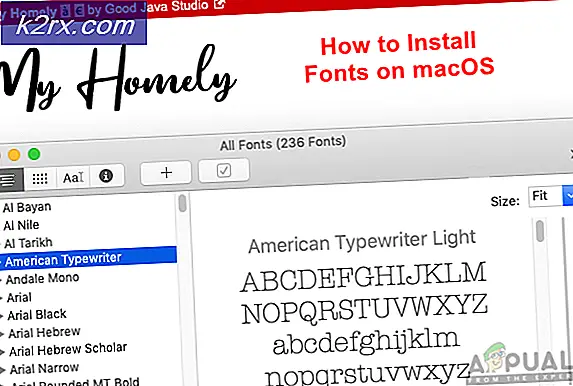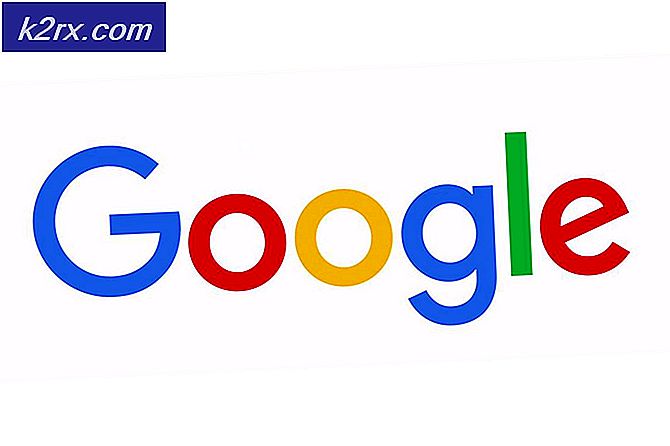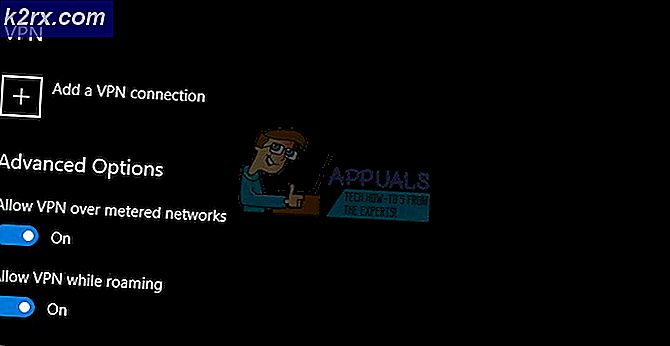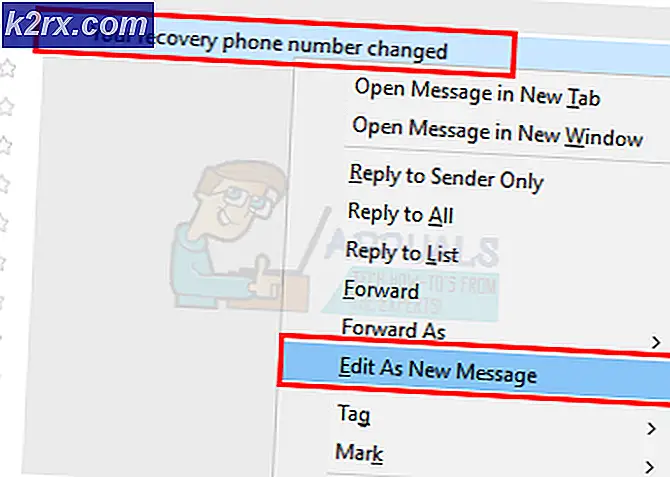GIẢI PHÁP: Các bước để giải quyết lỗi Outlook 0x80070002
Microsoft Outlook là một trong những ứng dụng e-mail được sử dụng phổ biến nhất, tích hợp hoàn hảo với một số ứng dụng được xây dựng của Microsoft, phần lớn được sử dụng bởi người dùng Windows NHƯNG có thể chạy trên cả Windows và MAC. Outlook phiên bản mới nhất tại thời điểm viết bài viết này là Outlook 2016. Bất kỳ ứng dụng nào chạy trên nền tảng Windows đều bị ràng buộc để tạo ra lỗi vào các thời điểm. Lỗi 0x80070002 là lỗi cửa sổ nhưng cũng xuất hiện trên Outlook. Lý do phổ biến nhất cho lỗi này xảy ra là khi cấu trúc tệp bị hỏng hoặc thư mục mà Outlook muốn tạo PST hoặc bất kỳ tệp nào khác không thể truy cập được. Trong hướng dẫn này, tôi sẽ không giải quyết về cách sửa cấu trúc thư mục hoặc tham nhũng. Tuy nhiên, chúng tôi sẽ thực thi Outlook để sử dụng một thư mục khác có thể truy cập được.
Sửa chữa tệp hệ thống bị hỏng
Tải xuống và chạy Reimage Plus để quét các tệp bị hỏng từ đây, nếu tệp bị phát hiện bị hỏng và thiếu sửa chữa chúng. Trong khi các phương pháp bên dưới sẽ khắc phục sự cố của bạn và phương pháp này là tùy chọn, nhưng được khuyến nghị vì đôi khi, các phần mềm và chương trình khác hoặc trình bổ sung có thể thay đổi tính toàn vẹn tệp cũng có thể kích hoạt các vấn đề đó.
Vị trí tệp mặc định
Theo mặc định, có hai vị trí mà Outlook có thể tạo PST. Bạn sẽ cần phải kiểm tra chúng theo cách thủ công, đây là:
\ AppData \ Local \ Microsoft \ Outlook \
\ Documents \ Outlook Files
Nếu bất kỳ đường dẫn nào trong số này không thể truy cập được, bạn sẽ gặp phải lỗi này.
Lỗi 0x80070002 khi thiết lập tài khoản mới trên Outlook
Nếu bạn đã thiết lập một tài khoản mới và nhận được lỗi này thì điều đó có thể có nghĩa là đường dẫn mà nó đang cố gắng tạo PST trong không thể truy cập được. Bạn có thể xác minh điều này bằng cách định vị thủ công và mở đường dẫn (xem các đường dẫn mặc định ở trên) và cố gắng mở nó qua Windows Explorer . Để khắc phục điều này, chúng tôi sẽ sử dụng Phương thức đăng ký để chỉnh sửa đường dẫn và buộc Outlook sử dụng một vị trí khác.
Vào Documents -> và tạo một thư mục mới có tên là Outlook2 . Đảm bảo rằng bạn có thể tạo tệp trong thư mục này và tạo bất kỳ tệp nào làm thử nghiệm để đảm bảo tệp có thể truy cập và ghi được. Sau khi thực hiện, lưu ý xuống đường dẫn đầy đủ. Nếu nó nằm trong Documents, thì nó sẽ tương tự như
C: \ Users \ YOUR USERNAME \ Documents \ Outlook2
Sau đó giữ phím Windows và nhấn R. Nhập regedit và nhấn Enter .
Mẹo CHUYÊN NGHIỆP: Nếu vấn đề xảy ra với máy tính của bạn hoặc máy tính xách tay / máy tính xách tay, bạn nên thử sử dụng phần mềm Reimage Plus có thể quét các kho lưu trữ và thay thế các tệp bị hỏng và bị thiếu. Điều này làm việc trong hầu hết các trường hợp, nơi vấn đề được bắt nguồn do một tham nhũng hệ thống. Bạn có thể tải xuống Reimage Plus bằng cách nhấp vào đâyTrình chỉnh sửa Windows Registry sẽ mở, duyệt đến đường dẫn sau:
HKEY_CURRENT_USER \ Software \ Microsoft \ Office \
Và mở thư mục tương ứng với phiên bản Office của bạn.
Outlook 2007 = \ 12 \
Outlook 2010 = \ 14 \
Outlook 2013 = \ 15 \
Outlook 2016 = \ 16 \
Con đường sau đó sẽ trông giống như
HKEY_CURRENT_USER \ Software \ Microsoft \ Office \ 15 (số văn phòng của bạn \ Outlook
Với Outlook được đánh dấu trong ngăn bên trái, Nhấp chuột phải vào vùng trống trong ngăn bên phải và nhấp vào Mới> Chuỗi giá trị, Đặt tên ForcePSTPath thành giá trị chuỗi.
Nhấp chuột phải vào nó và nhấp vào Sửa đổi . Trong dữ liệu giá trị, nhập vị trí hoàn chỉnh cho tệp PST bạn đã lưu ý / đã tạo trước đó. Nhấp vào OK . Đóng cửa sổ Registry editor.
Bây giờ chạy Microsoft Outlook và thêm lại tài khoản, nó sẽ hoạt động mà không có vấn đề gì.
Sau khi bạn đã thực hiện các bước trên, mọi thứ cần làm với PST cho dù nhập, thêm pst mới hay tạo tệp pst mới, sẽ hoạt động mà không có sự cố và chúng sẽ được lưu trữ ở vị trí mới bạn đã tạo.
Mẹo CHUYÊN NGHIỆP: Nếu vấn đề xảy ra với máy tính của bạn hoặc máy tính xách tay / máy tính xách tay, bạn nên thử sử dụng phần mềm Reimage Plus có thể quét các kho lưu trữ và thay thế các tệp bị hỏng và bị thiếu. Điều này làm việc trong hầu hết các trường hợp, nơi vấn đề được bắt nguồn do một tham nhũng hệ thống. Bạn có thể tải xuống Reimage Plus bằng cách nhấp vào đây